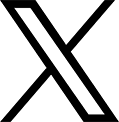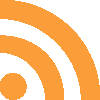PCの操作をより効率よく便利にしてくれるショートカットキー。皆さんには「このショートカットキーがないと作業がはかどらない!」というお気に入りはありますか? はてなで働くさまざまな職種のスタッフに、普段よく使っているショートカットキーについて聞いてみました。
■ Macユーザー編
まずはmacOSで使えるショートカットキーです。
▽ Mac のキーボードショートカット - Apple サポート
<シンプルながら最強! command + tab>
Macユーザーに特に人気だったのが、「command + tab」によるアプリケーションの切り替え。「最も使うショートカットだと思うので。シンプルながら最強」(エンジニア・D)という声のほか、「ミーティング中にメモを取りながら、はてなグループの内容を見たり、Slackに貼られた資料を見たりするときの切り替えに便利」(マネージャー・M)「便利だし、アプリのアイコンがシュッと並ぶのがかっこいい」(編集・N)といった意見が集まりました。
<カーソル移動ショートカット、人気はcontrol + A>
文書作成時に、任意の位置にカーソルを移動させるショートカットキーも人気でした。最も人気だったのはカーソルを行または段落の先頭に移動させる「control + A」で、「これをタイプしている回数が一番多そう」(エンジニア・T)というスタッフもいたほど。他にも末尾に移動する「control + E」、1文字分戻る「control + B」などがあります。ホームポジションから指を離さずにカーソル移動できる、覚えておくと便利なショートカットキーです。
<スクショを撮るショートカットキーのバリエーション>
▽ Mac でスクリーンショットを撮る方法 - Apple サポート
画面の選択した部分のスクリーンショットが撮れる「command + shift + 4」も、愛用者が多いショートカットキーの一つ。さらにスペースバーを加えるとウインドウ単位のスクリーンショットを撮ることが可能で、「影付きできれいにウインドウのスクショが撮れるのが好き」(エンジニア・K)という声も上がりました。
「control + command + shift + 4」とすると、撮影したスクリーンショットをクリップボードに転送できます。「手の形がかっこいいので、control=薬指 command=親指 shift=小指 4=中指で操作しています」(エンジニア・M)と、キーを押す指にこだわりを持ったスタッフもいました。
■ Windowsユーザー編
続いて、Windowsユーザーにもお気に入りを聞いてみました。
▽ Windows のキーボード ショートカット - Windows Help
<Alt + Tabでウィンドウ切り替え>
Windowsユーザーに特に人気だったのが、「Alt + Tab」によるウィンドウの切り替え。作業画面をさっと切り替えられる機能で、Macユーザーに人気だったcommand + tabにも似ていますね。「新卒で入社した会社で、一番最初に先輩から教えてもらった思い出のショートカットキーです。便利なので、Alt + Tabに手をかけながら仕事しています」(営業・S)という声も寄せられました。
<Windows ロゴ キーを使ったショートカット>
多くのWindowsユーザーから挙がったのは、Windows ロゴ キーと他のキーを組み合わせたショートカットです。デスクトップを表示または非表示にする「Windows ロゴ キー + D」には、「一気にシュッとなる感じが好き」(総務/法務・Y)というコメントが。他にも、各種管理や設定に便利なクイック リンクメニューを開く「Windows ロゴ キー + X」、PCをロックしたりアカウントを切り替えたりする「Windows ロゴ キー + L」などが挙がりました。
■ イチオシのショートカットキーは?
他にも、さまざまなアプリケーションで使えるショートカットキーについて、お気に入りを聞いてみました。
<とにかくありがたい、ブラウザの“タブ復元”>
▽ Chrome のキーボード ショートカット - Google Chrome ヘルプ
MacユーザーからもWindowsユーザーからも大きな支持を得ていたのが、Google ChromeなどのWebブラウザで、最後に閉じたタブを開き直すショートカットキー。macOSでは「command + shift + T」、Windowsでは「Ctrl + Shift + T」です。シンプルに「うっかり閉じてしまったときに戻れるので助かる!」という声が多数寄せられました。続けて押すと、どんどんさかのぼって復元できるのも便利なポイントです。
<Webページの表示を拡大>
同じくGoogle ChromeなどのWebブラウザで使えるものとしては、Webページ上の文字などの表示を拡大するショートカットキーも人気でした。macOSでは「commandを押しながら+キー」を、Windowsでは「Ctrlキーを押しながら+キー」を押すと拡大します。小さくて読みづらい文字を拡大するだけでなく、「たまに巨大な文字を眺めたいときにも使っています」(エンジニア・A)というスタッフもいました。
<Google スプレッドシート&Excelのショートカットキー>
▽ Google スプレッドシートのキーボード ショートカット - パソコン - ドキュメント エディタ ヘルプ
▽ Excel for Windows のショートカット キー - Office サポート
最後にご紹介するのは、表計算ソフトを愛用するスタッフのお気に入りショートカットキーです。知っておくと役立つ小技が集まりました。
- Google スプレッドシートで「command + ;(macOS)」(Windowsでは「Ctrl + ;」)を押すと、素早く今日の日付が入力できて便利!(ディレクター/エンジニア・D)
- Googleスプレッドシートの「shift + space(macOS/Windows)」で行選択、「control + space(macOS)」(Windowsでは「Ctrl + Space」)で列選択(ディレクター/エンジニア・D)
- Excelで形式を選択して貼り付ける「Alt → E → S(Windows)」。「Ctrl + Alt + V(Windows)」でもできるけど、同時押しだと誤爆が起こりやすい。Alt → E → Sは順番に押せて誤爆が起こりにくいので気に入っています(経営企画・M)
- Excelで選択したセルに外枠の罫線を設定する「Ctrl + Shift + &(Windows)」(経営企画・M)
皆さんが普段よく使うショートカットキーはありましたか? 今まで知らなかったショートカットキーがあれば、ぜひこれから活用してみてください。
Title Photo by Ryan Morse